집 >소프트웨어 튜토리얼 >사무용 소프트웨어 >Excel을 사용하여 다기준 검색 수행
Excel을 사용하여 다기준 검색 수행
- WBOYWBOYWBOYWBOYWBOYWBOYWBOYWBOYWBOYWBOYWBOYWBOYWB앞으로
- 2024-01-22 20:54:161371검색
Excel 다중 조건 반환 값
배열 수식:
=IF(SUMPRODUCT((A:A="P349")*(B:B=""))>=1,"",TEXT(MAX((A:A="P349")*B:B) ,"yyyy-m-d"))
입력 완료 후 바로 Enter를 누르지 마시고,
를 누르세요.Ctrl+Shift+Enter
끝.
실제 측정값은 유효하며 A열의 B열 값을 P349로 자동 결정할 수 있습니다.
Excel 2003인 경우 수식을 다음과 같이 변경하세요.
=IF(SUMPRODUCT((A1:A1000="P349")*(B1:B1000=""))>=1,"",TEXT(MAX((A1:A1000="P349")*B1:B1000) ,"yyyy-m-d"))
마찬가지로 Ctrl+Shift+Enter를 눌러 수식을 종료합니다.
Excel 2003은 전체 열 배열을 지원하지 않기 때문입니다.
이해가 안 되는 부분이 있으면 물어보세요...
Excel 다중 조건 검색 반환 값
1
2
3
4
5
6
7
FunctionSpecialSum(Str1 AsString, Val1 AsSingle, Rng1 AsRange)
IfVal1 > WorksheetFunction.VLookup(Str1, Rng1, 3, False) Then
SpecialSum = Val1 * WorksheetFunction.VLookup(Str1, Rng1, 2, False)
그밖에
SpecialSum = WorksheetFunction.VLookup(Str1, Rng1, 4, False)
EndIf
EndFunction
' 모듈에 넣기만 하면 사용 가능해요
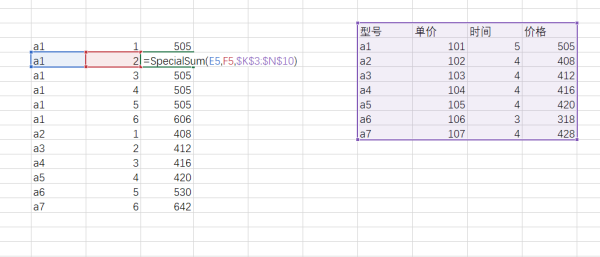
많은 수식을 작성하는 수고를 덜 수 있습니다
위 내용은 Excel을 사용하여 다기준 검색 수행의 상세 내용입니다. 자세한 내용은 PHP 중국어 웹사이트의 기타 관련 기사를 참조하세요!

